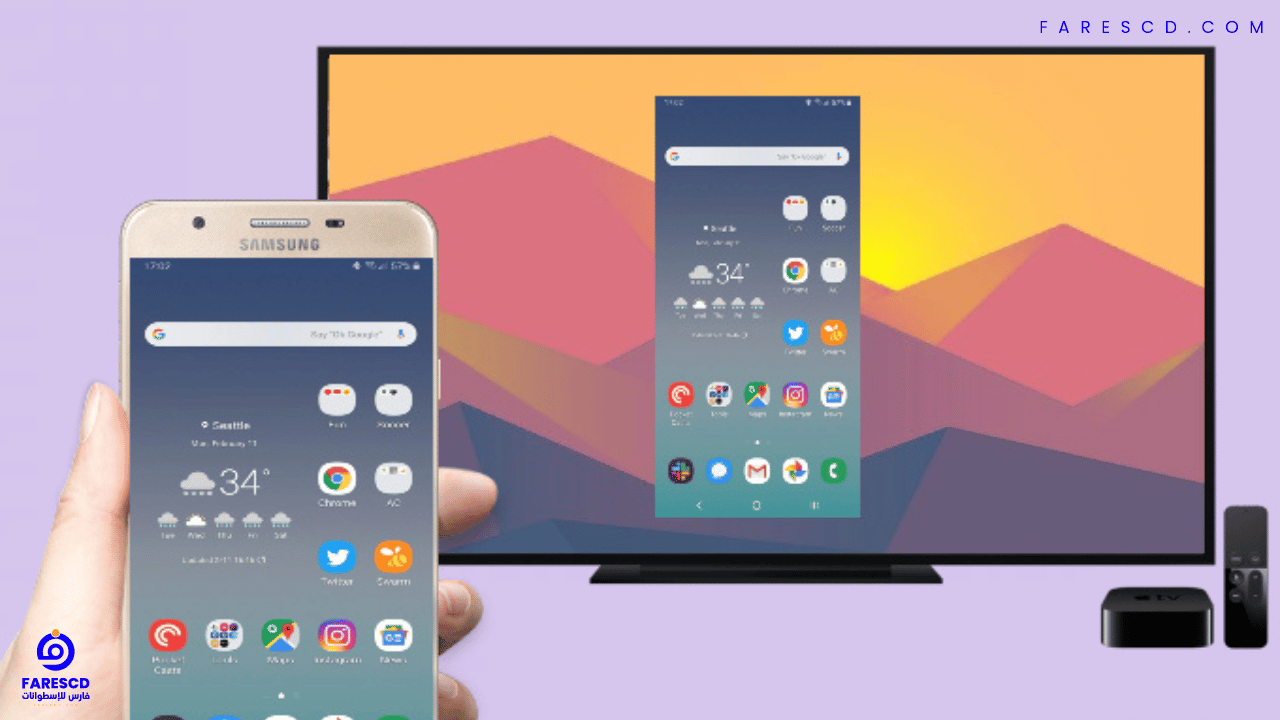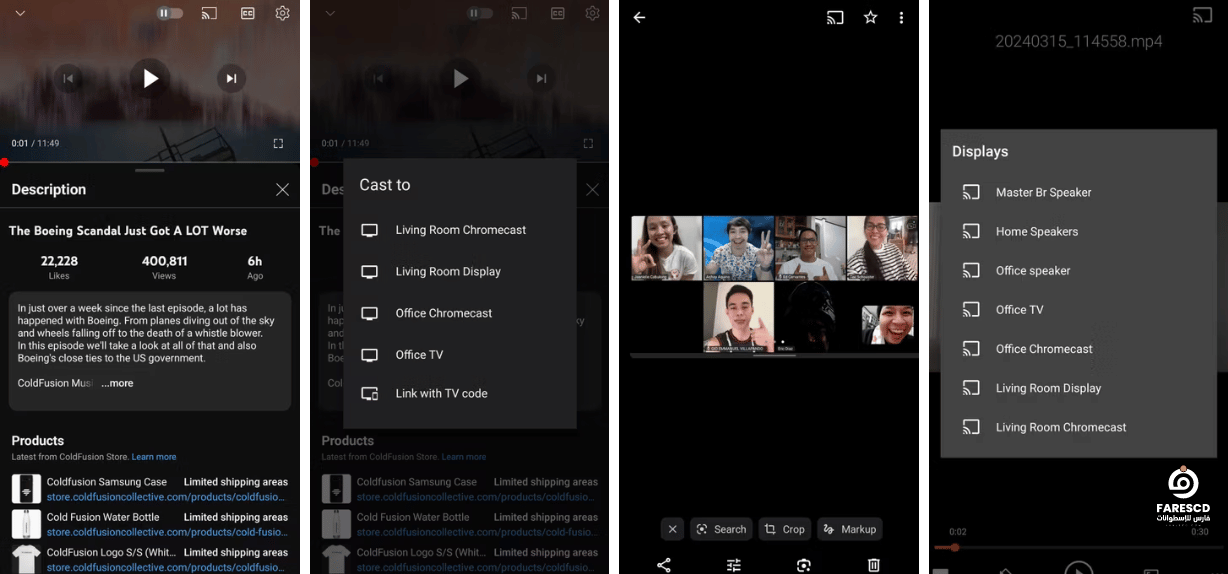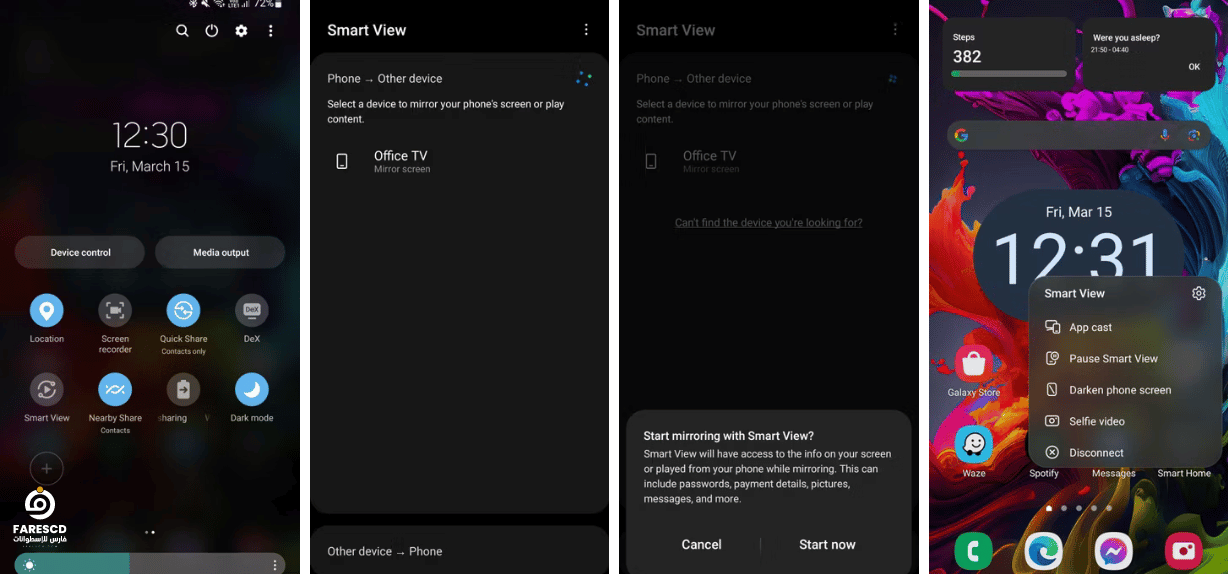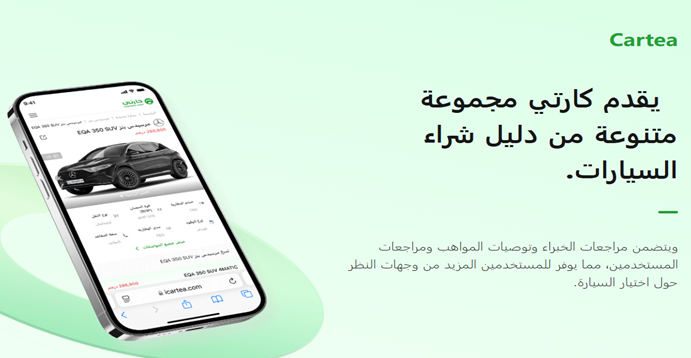الطريقة الأسهل لعرض شاشة هاتفك على شاشة ذكية هي استخدام ميزة البث المضمنة في التطبيقات المدعومة. على سبيل المثال، عند مشاهدة فيديو على YouTube، سترى رمزًا مستطيلًا بشعار Wi-Fi في الزاوية. ما عليك سوى النقر عليه، وستظهر لك جميع الأجهزة المدعومة التي يمكنك بث الفيديو إليها لاسلكيًا.
تتوفر هذه الوظيفة أيضًا على تطبيقات أخرى، مثل تطبيق صور Google و VLC لنظام Android و Netflix و Amazon Prime والمزيد. يمكنك استخدام هذا الزر لعرض صورك بسرعة أو مشاهدة مقاطع الفيديو على الشاشة الكبيرة.
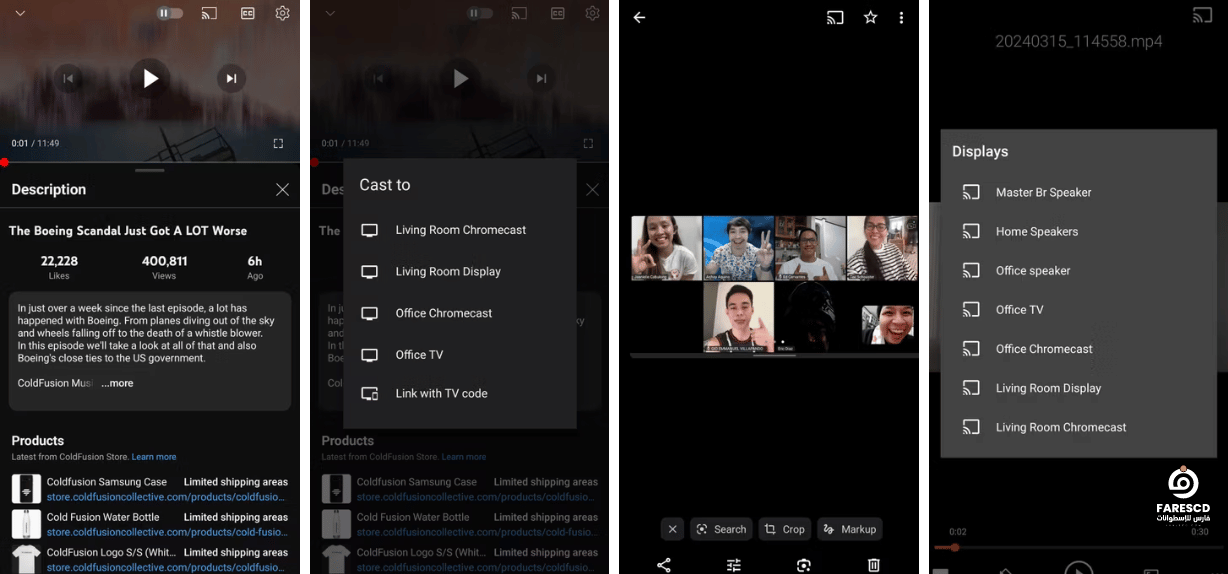
ملاحظة:
- قد تختلف طريقة الوصول إلى ميزة البث اعتمادًا على التطبيق الذي تستخدمه.
- تأكد من أن هاتفك الذكي وشاشة التلفزيون الذكية متصلان بنفس شبكة Wi-Fi.
- قد تواجه بعض التباطؤ أو انقطاع الاتصال اعتمادًا على سرعة شبكة Wi-Fi لديك.
بالإضافة إلى ميزة البث، إليك بعض الطرق الأخرى لعرض شاشة هاتفك على شاشة ذكية:
- استخدام كابل HDMI: يمكنك توصيل هاتفك الذكي بشاشة التلفزيون الذكية باستخدام كابل HDMI.
- استخدام جهاز Chromecast أو Miracast: يمكنك استخدام جهاز Chromecast أو Miracast لعرض شاشة هاتفك على شاشة التلفزيون الذكية لاسلكيًا.
- استخدام تطبيق mirroring: يمكنك استخدام تطبيق mirroring لعرض شاشة هاتفك على شاشة التلفزيون الذكية لاسلكيًا.
فيما يلي بعض النقاط الإضافية التي قد تكون مفيدة:
- تأكد من أن هاتفك والتلفزيون الذكي متصلان بنفس شبكة Wi-Fi.
- قد تختلف ميزات البث من تطبيق لآخر.
- قد لا تدعم بعض التطبيقات ميزة البث.
- إذا واجهت صعوبة في البث، فتأكد من تحديث تطبيقك والتلفزيون الذكي إلى أحدث إصدار.
قم بنسخ جهاز Android الخاص بك من تطبيق Google Home
الطريقة الأسهل لعرض محتوى هاتفك على شاشة ذكية هي استخدام ميزة البث المضمنة في بعض التطبيقات. على سبيل المثال، عند مشاهدة فيديو على YouTube، سترى رمزًا مستطيلًا بشعار Wi-Fi في الزاوية. اضغط عليه لتحديد الجهاز الذي تريد بث الفيديو إليه.
ولكن ماذا لو كان التطبيق لا يملك ميزة البث؟
لا داعي للقلق! يمكنك استخدام تطبيق Google Home لعرض شاشة هاتفك بالكامل على شاشة ذكية. إليك كيفية القيام بذلك:
1. إعداد Google Chromecast أو شاشتك الذكية:
- تأكد من ربط جهاز Chromecast أو شاشتك الذكية بحساب Google الخاص بك.
- تأكد من اتصال هاتفك الذكي وشاشة التلفزيون الذكية بنفس شبكة Wi-Fi.
2. عكس شاشة هاتفك باستخدام Google Home:
- افتح تطبيق Google Home على هاتفك الذكي.
- اضغط على علامة التبويب “الأجهزة”.
- حدد الجهاز الذي تريد عكس شاشة هاتفك عليه.
- اضغط على “Cast my screen”.
- تأكد من تأكيد بدء التسجيل أو البث على هاتفك.

3. التحكم في البث:
- يمكنك التحكم في البث من خلال تطبيق Google Home أو من خلال مركز التحكم على هاتفك.
- يمكنك إيقاف البث مؤقتًا أو استئنافه أو إيقافه تمامًا.
4. نصائح إضافية:
- تأكد من أن هاتفك الذكي وشاشة التلفزيون الذكية قريبان من بعضهما البعض لضمان بث سلس.
- إذا واجهت أي مشاكل في البث، حاول إعادة تشغيل هاتفك وشاشة التلفزيون الذكية.
- إذا كنت تواجه مشكلات متكررة، فتأكد من أن شبكة Wi-Fi لديك قوية بما يكفي.
5. بدائل Google Home:
- Miracast: تقنية لاسلكية لعرض شاشة هاتفك على شاشة ذكية.
- كابل HDMI: يمكنك توصيل هاتفك الذكي بشاشة التلفزيون الذكية باستخدام كابل HDMI.
- تطبيقات mirroring: تطبيقات تابعة لجهات خارجية لعرض شاشة هاتفك على شاشة ذكية.
اختيار الطريقة المناسبة لك يعتمد على احتياجاتك وميزانيتك.
آمل أن يكون هذا الشرح الشامل قد ساعدك في فهم كيفية عكس شاشة هاتفك على شاشة ذكية.
ملاحظة:
- قد تختلف طريقة الوصول إلى بعض الوظائف اعتمادًا على إصدار Android الذي تستخدمه.
- قد لا تتوفر جميع الخيارات على جميع الأجهزة.
اعكس جهاز Galaxy الخاص بك باستخدام Samsung Smart View
إذا كان لديك هاتف سامسونج، مثل هاتف Samsung Galaxy S24 Ultra الذي قمنا باستعراضه، يمكنك استخدام ميزة Smart View لعكس شاشة هاتفك على شاشة ذكية.
يعمل Smart View بشكل بسيط للغاية ولا يحتاج إلى أي أجهزة إضافية للإعداد. كل ما تحتاجه هو التأكد من اتصال هاتفك الذكي الذي يعمل بنظام Android والتلفزيون الذكي بنفس شبكة Wi-Fi. بعد ذلك، اتبع الخطوات التالية:
- التأكد من توصيل الجهازين بنفس شبكة الواي فاي: تأكد من أن هاتفك الذكي من سامسونج وتلفزيونك الذكي متصلان بنفس شبكة الواي فاي.
- تمكين Smart View على هاتفك الذكي من سامسونج:
- اسحب لأسفل من الجزء العلوي لشاشة هاتفك الذكي من سامسونج للوصول إلى لوحة الإعدادات السريعة.
- ابحث عن رمز “Smart View” واضغط عليه لتمكينه.
- الاتصال بتلفزيونك:
- بعد تمكين Smart View، سيقوم هاتفك بالبحث عن الأجهزة المتوافقة.
- اذهب إلى علامة “الهاتف -> جهاز آخر” لرؤية قائمة الأجهزة المكتشفة.
- حدد تلفزيونك الذكي من القائمة.
- عند الطلب، اضغط على “ابدأ الآن” للتأكيد.
- عرض شاشة هاتفك على تلفزيونك:
- بمجرد الاتصال، ستظهر شاشة هاتفك على تلفزيونك تقريبًا على الفور.
- ستكون لوحة التحكم “Smart View” مخفية على الجانب الأيمن من شاشة هاتفك.
- اسحب الحافة اليمنى نحو اليسار على شريط أدوات “Smart View” لكشف الخيارات مثل الفيديو السيلفي، وصب البرنامج، وإظلال شاشة الهاتف، وإيقاف مؤقت Smart View، وفصل الاتصال.
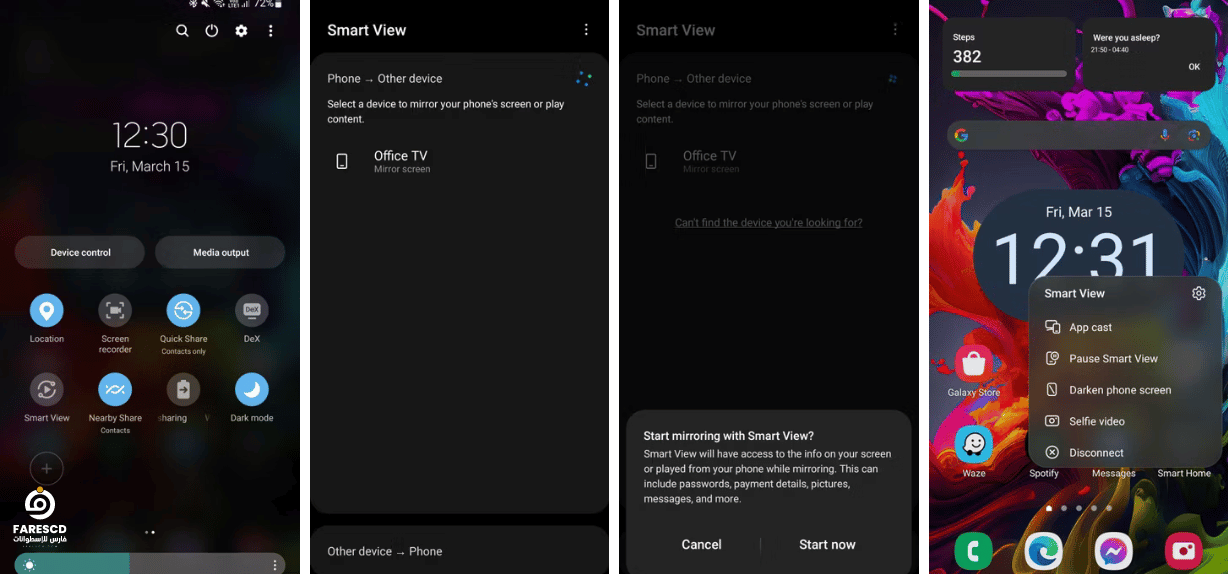
استكشاف الخيارات الإضافية:
-
- إذا كنت ترغب في خيارات اتصال أكثر، يمكنك الرجوع إلى دليل على توصيل هاتف Android بتلفزيون.
- بالنسبة لأولئك الذين يعانون من اتصال إنترنت غير مستقر، يمكن توصيل هاتفك بتلفزيونك عبر USB للحصول على اتصال فيزيائي أكثر استقرارًا.
أدوات تحكم Smart View: ستظهر قائمة تحكم بالجانب الأيمن من شاشة هاتفك. اسحب لليسار على هذه القائمة للكشف عن خيارات مثل:
-
- فيديو سلفي: شاركة بث الكاميرا الأمامية.
- إرسال تطبيق: عرض تطبيق معين بدلاً من الشاشة بأكملها.
- إطفاء شاشة الهاتف: تعتيم شاشة هاتفك لتوفير البطارية.
- إيقاف Smart View: إيقاف العرض مؤقتًا.
- قطع الاتصال: إنهاء جلسة العرض.
تعد هذه الطريقة من أسرع وأسهل الطرق لعرض شاشة هاتف Android لاسلكيًا على شاشة ذكية، وستعمل بغض النظر عن جهاز Chromecast أو Google TV أو تلفزيون LG الذي يعمل بنظام webOS.
لمزيد من خيارات الاتصال، يمكنك مراجعة دليلنا حول توصيل هاتف Android بجهاز تلفزيون. وإذا كان لديك اتصال إنترنت ضعيف وترغب في اتصال سلكي أكثر موثوقية، فيمكنك توصيل هاتفك بالتلفزيون عبر USB.
هل يمكنني التحكم في الهاتف من خلال التلفزيون عند عرض المحتوى؟
نعم، يمكنك التحكم في هاتفك من خلال التلفزيون عند عرض المحتوى، ولكن تعتمد إمكانية التحكم على الطريقة التي تستخدمها لعرض المحتوى.
1. استخدام Google Home:
- التحكم الأساسي: يمكنك استخدام تطبيق Google Home للتحكم في تشغيل وإيقاف البث، والتوقف المؤقت والرجوع، وتعديل مستوى الصوت.
- لوحة المفاتيح الافتراضية: يمكنك استخدام لوحة المفاتيح الافتراضية على هاتفك لإدخال النص على التلفزيون.
2. استخدام ميزة Smart View من سامسونج:
- التحكم الأساسي: يمكنك استخدام أزرار التحكم في التلفزيون للتحكم في تشغيل وإيقاف البث، والتوقف المؤقت والرجوع، وتعديل مستوى الصوت.
- لوحة اللمس: يمكنك استخدام شاشة التلفزيون كلوحة لمس للتحكم في هاتفك.
3. استخدام Chromecast:
- التحكم الأساسي: يمكنك استخدام جهاز التحكم عن بعد الخاص بجهاز Chromecast للتحكم في تشغيل وإيقاف البث، والتوقف المؤقت والرجوع، وتعديل مستوى الصوت.
- تطبيقات Chromecast: بعض التطبيقات تدعم التحكم الكامل من خلال جهاز التحكم عن بعد.
4. استخدام Miracast:
- التحكم الأساسي: قد تدعم بعض أجهزة التلفزيون التي تدعم Miracast التحكم الأساسي باستخدام جهاز التحكم عن بعد.
- تطبيقات Miracast: بعض التطبيقات تدعم التحكم الكامل من خلال جهاز التحكم عن بعد.
5. استخدام كابل HDMI:
- التحكم الكامل: يمكنك استخدام هاتفك للتحكم في المحتوى المعروض على التلفزيون.
ملاحظة:
- قد تختلف إمكانية التحكم اعتمادًا على التطبيق الذي تستخدمه.
- قد لا تدعم جميع أجهزة التلفزيون التحكم الكامل في الهاتف.
نصائح لتحسين تجربة التحكم:
- تأكد من أن هاتفك وجهاز التلفزيون متصلان بنفس شبكة Wi-Fi.
- استخدم أحدث إصدار من تطبيق Google Home أو Smart View.
- تأكد من أن جهاز التلفزيون يدعم تقنية Miracast أو Chromecast.
الخاتمة
باستخدام تقنية العرض اللاسلكي، يُمكن عرض محتوى الهاتف الذكي على شاشة التلفزيون بكل سهولة ويسر. هذه الطريقة تتيح للمستخدمين مشاركة مقاطع الفيديو، الصور، وحتى التطبيقات المفضلة على شاشة التلفزيون بحجمها الكبير، مما يعزز تجربة المشاهدة والترفيه في المنزل.
على الرغم من وجود عدة طرق لعرض الهاتف على شاشة التلفزيون، مثل استخدام كابل HDMI أو محولات خاصة، إلا أن التقنية اللاسلكية تظل الخيار الأكثر راحة وسهولة. يُمكن للمستخدمين استخدام تقنيات مثل Miracast أو Chromecast لبث المحتوى من الهاتف إلى التلفزيون دون الحاجة إلى أسلاك مزعجة.
تقنية العرض اللاسلكي تعتمد على الاتصال بين الهاتف وشاشة التلفزيون عبر الشبكة المحلية، مما يتيح للمستخدمين تحكماً كاملاً في المحتوى المعروض وتجربة المشاهدة. بفضل هذه التقنيات، يمكن للأفراد تحويل غرفة المعيشة إلى مركز ترفيه منزلي حدي
مع تحيات موقع فارس الاسطوانات.
يمكنكم متابعتنا على صفحة فارس الاسطوانات على الفيسبوك.